Xshell是一款高效专业的实用型免费SSH客户端,可以让你通过远程服务器的22端口连接上远程服务器,然后使用shell命令对服务器进行操作。小编给大家讲解下如何连接Linux云服务器并部署小皮面板。
部署操作步骤:
步骤1:打开Xshell,点击弹出的会话框的左上角按钮【新建】
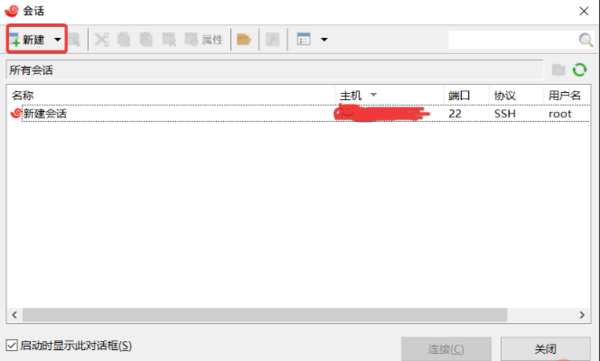
步骤2:在左侧【连接】选项卡中输入主机(IP)
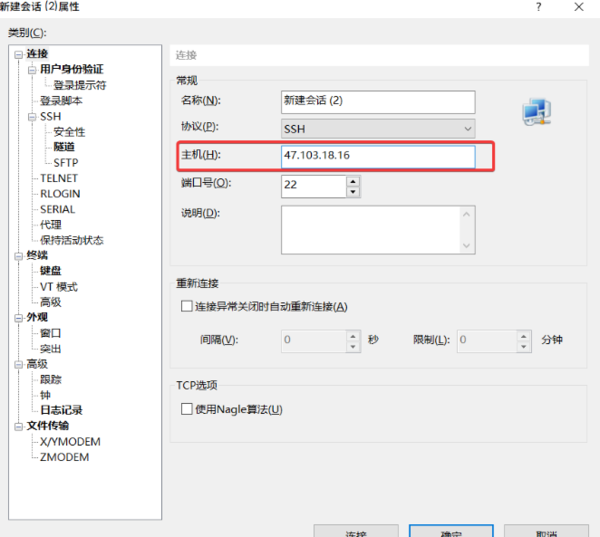
步骤3:切换左侧选项卡到【用户身份验证】
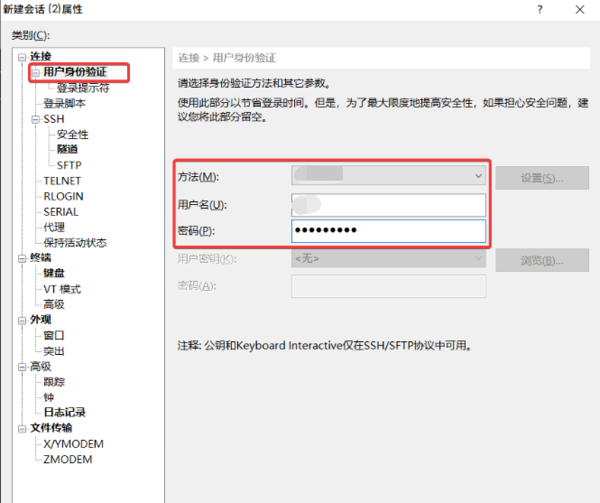
步骤4:点击连接,此时若是第一次连接远程服务器,那么Xshell就会弹出SSH安全警告,选择【接受并保存】此主机密钥,方便以后快速连接,也就是相当于记住密码的功能。
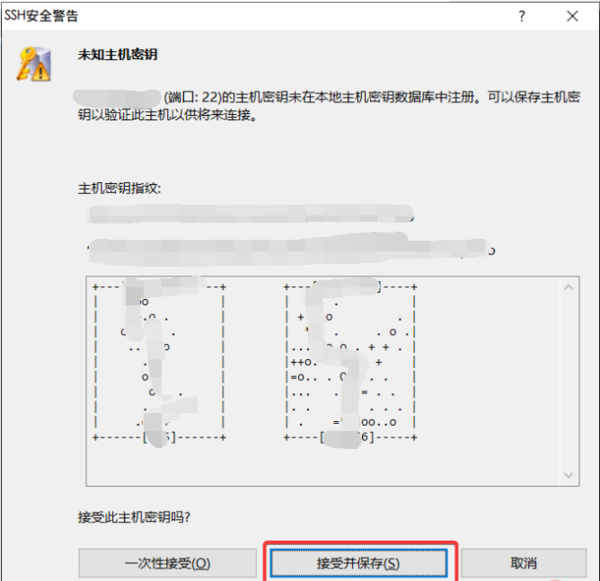
步骤5:点击打开小皮面板,根据自己服务器的Linux系统选择对应的小皮面板的安装脚本,复制安装命令到Xshell命令行中回车
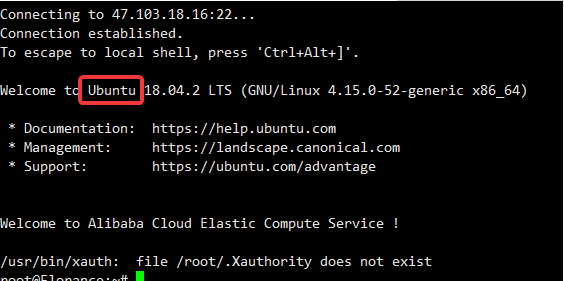
步骤6:安装完成后会提示面板的地址|账号|密码(请妥善保存这些信息!)
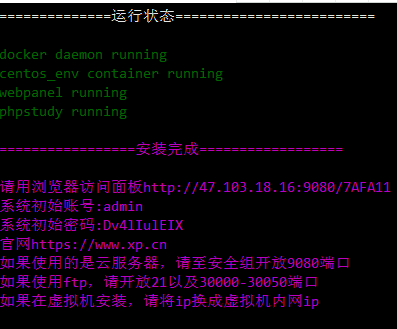
步骤7:在浏览器地址栏输入面板地址,输入账号|密码|验证码,点击登录即可进入面板界面
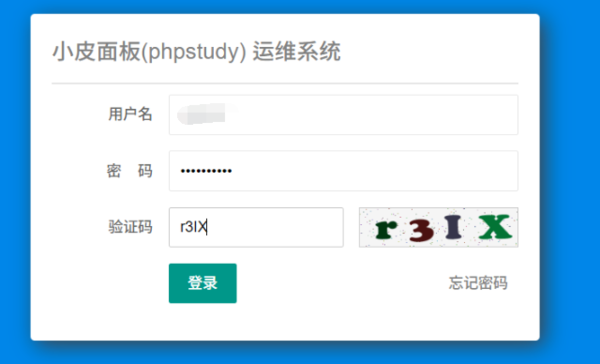
新闻热点
疑难解答